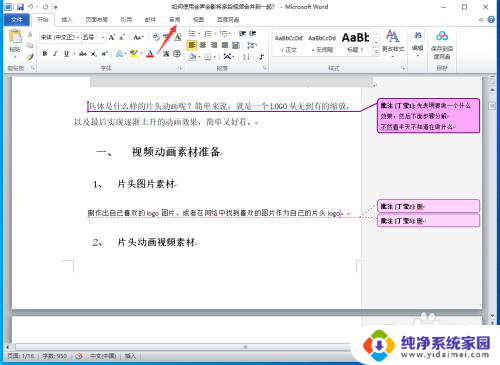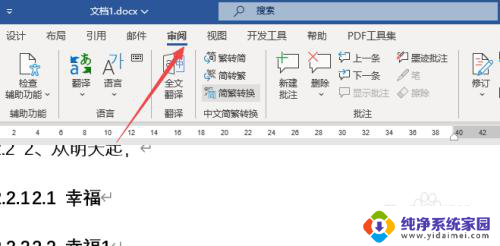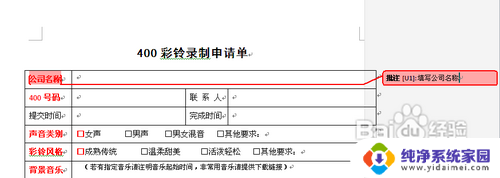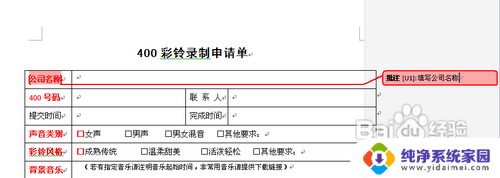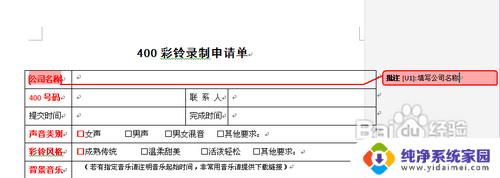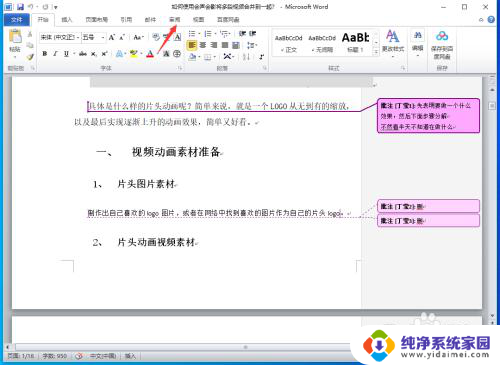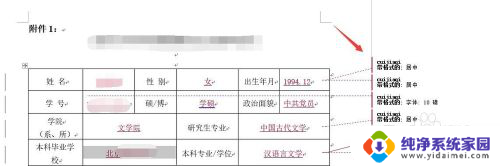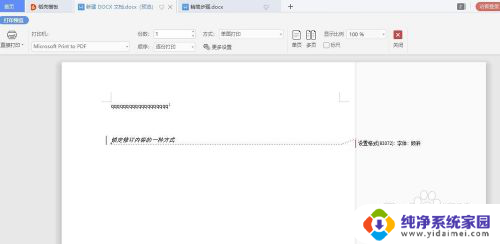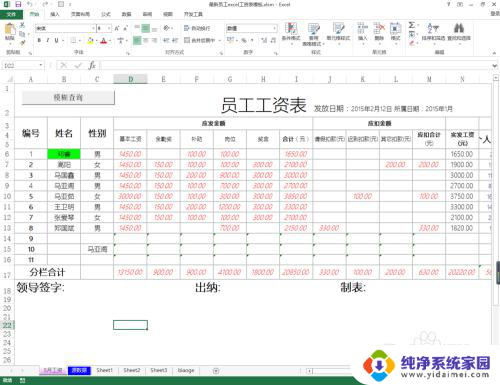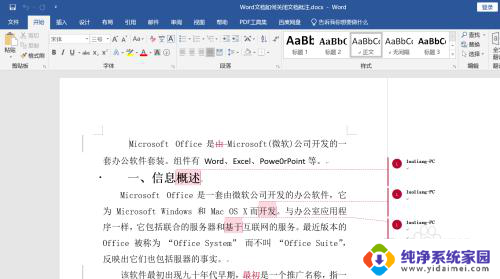如何删掉word里的批注 word批注删除方法
更新时间:2024-08-15 17:56:43作者:jiang
在使用Microsoft Word编辑文档时,我们经常会在文档中添加批注来进行修改和交流,当文档完成后,我们可能希望将这些批注删除以便最终呈现。在Word中,删除批注非常简单。只需打开文档,点击审阅选项卡,然后在批注组中找到删除批注按钮,点击即可删除所有批注。这样我们就可以轻松清除文档中的所有批注,让文档更加整洁和专业。
步骤如下:
1.首先打开word文档
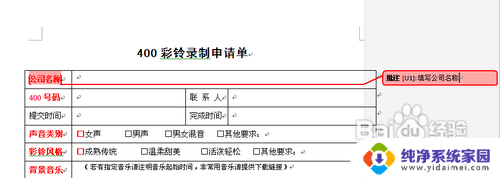
2.方法一:对着批注内容,点击右键选择“删除标注”
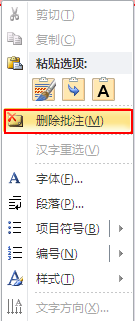
3.选择批注内容,点击审阅菜单下面“删除”按钮可以删除标注。删除文档中的所有批注按钮则把文档里所有的批注删除
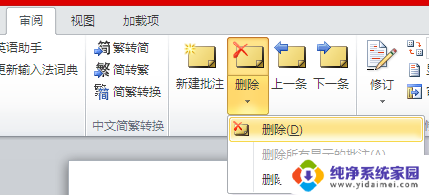
以上是如何删除Word中的批注的全部内容的步骤,如果有不清楚的用户,可以参考小编提供的操作步骤,希望对大家有所帮助。